Edukien taula
Zenbat argazki ateratzen dituzu? Argazki digitalaren bedeinkapena irudi perfektuaren bila ia mugarik gabeko argazkia ateratzeko gaitasuna da. Ez dakizu zein den onena? Probatu denak eta gero zure gogokoena erabaki dezakezu pantaila handiago batean.
Noski, horrek esan dezake ehunka argazki ateratzen dituzula kamera ateratzen duzun bakoitzean!
Kaixo ! Cara naiz eta, zalantzarik gabe, argazki gehiegi ateratzea leporatu diezaidakete. Zerbait galtzeak kezkatzen nau eta ezin dizut esan zenbat aldiz aurkitu ditudan argazkien artean ezkutuko harribitxiak, hasiera batean halakoak zirela uste nuen.
Hala ere, ehunka argazkik leku asko hartzen dute. Horrek esan nahi du gogokoenak bahetzeko denbora gehiago behar dela eta zure disko gogorra nahi baino azkarrago betetzen duela.
Beraz, beharrezkoak ez diren argazkiak ezabatzeak lan-fluxuaren funtsezko atal bat izan beharko luke. Utzidazu Lightroometik argazkiak nola ezabatu erakusteko eta zeintzuk ezabatu aukeratzeko gogoeta batzuk partekatzen.
Oharra: beheko pantaila-argazkiak Lightroom-en Clas bertsiotik aterata daude. Mac bertsioa erabiltzen ari bazara, itxura apur bat desberdina izango da.
Argazkiak ezabatzea LightroomArgazkiak ezaba ditzakezu liburutegiko modulutik eta garatzeko modulutik argazkiak ezaba ditzakezu. Egin klik eskuineko botoiarekin irudian eta aukeratu Kendu argazkia aukeratikmenua.

Menu hau Liburutegiaren moduluko sareta-ikuspegian ere eskuragarri dago.
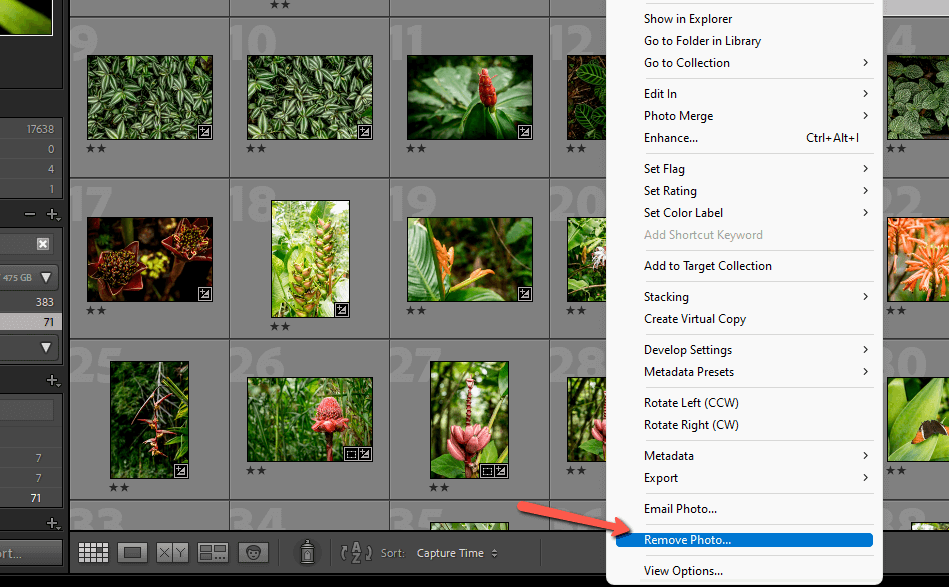
Irekitzen den leihoan agertzen diren hiru aukera dituzu. Diskotik ezabatu dezakezu eta horrek argazkia zure karpetatik guztiz kentzen du. Edo Kendu Lightroometik irudia Lightroom katalogotik kentzeko, baina gorde disko gogorrean.
Akats bat egin baduzu, sakatu Utzi atzera egiteko, ezer ezabatu gabe.

Argazkiak ezabatzea En Masse
Noski, ezabatu Horrelako argazkiak banan-banan aspergarriak izan daitezke. Aukera hobea da Utzi bandera erabiltzea, eta horrek hainbat argazki ezabatzeko aukera ematen du Lightroom-en.
Zure irudiak biltzen ari zaren bitartean, markatu ezabatu nahi dituzunak X sakatuz. Honek argazkia baztertu gisa markatuko du. Begiratu artikulu hau Lightroom-eko lasterbide gehiago jakiteko.
Argazki bat baztertzen duzunean, Lightroom-ek jakinaraziko dizu zure argazkiaren behealdean agertzen den Ezarri baztertu gisa ohar txiki honekin. Gainera, pelikularen azpian, zure argazkia bandera batekin markatuko da eta grisa izango da.

Zure irudiak azkar egiaztatu nahi badituzu, iragazi itzazu baztertutako irudiak soilik erakusteko. Egin klik baztertutako banderaren ikonoan zure irudiaren beheko eskuineko iragazkien erretiluan. Sakatu G Liburutegiaren moduluko sareta-ikuspegira joateko, guztiak aldi berean ikus ditzazun.
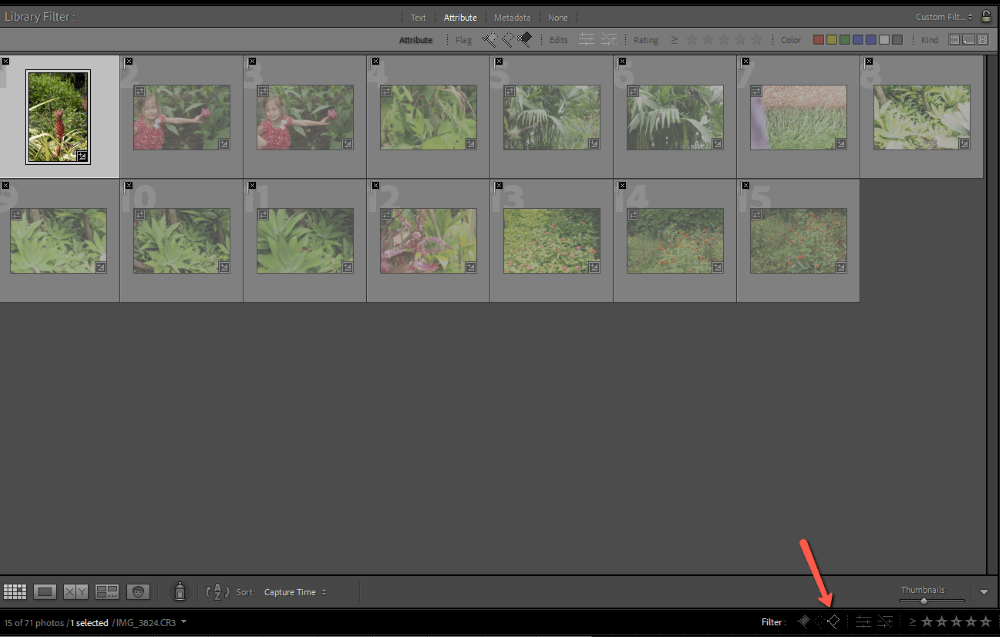
Argazki guztiak aldi berean ezabatu nahi badituzu, sakatu Ktrl + A edo Komandoa + A irudi guztiak hautatzeko. Ondoren, sakatu Atzera-tekla edo Ezabatu tekla. Lightroom-ek hautatutako 15 irudiekin (edo dituzun hainbat irudirekin) zer egin galdetuko du.
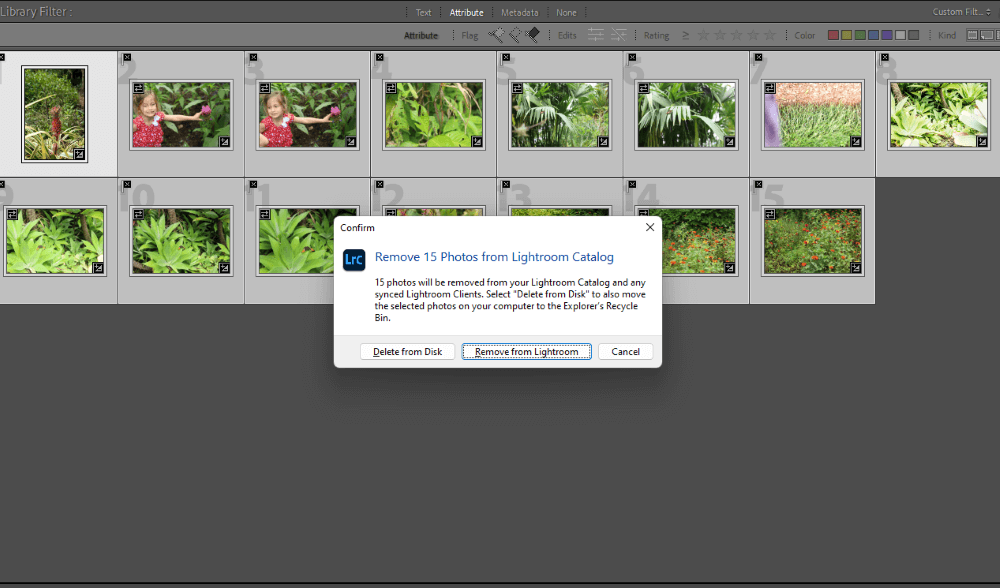
Ktrl + Atzera atzera edo
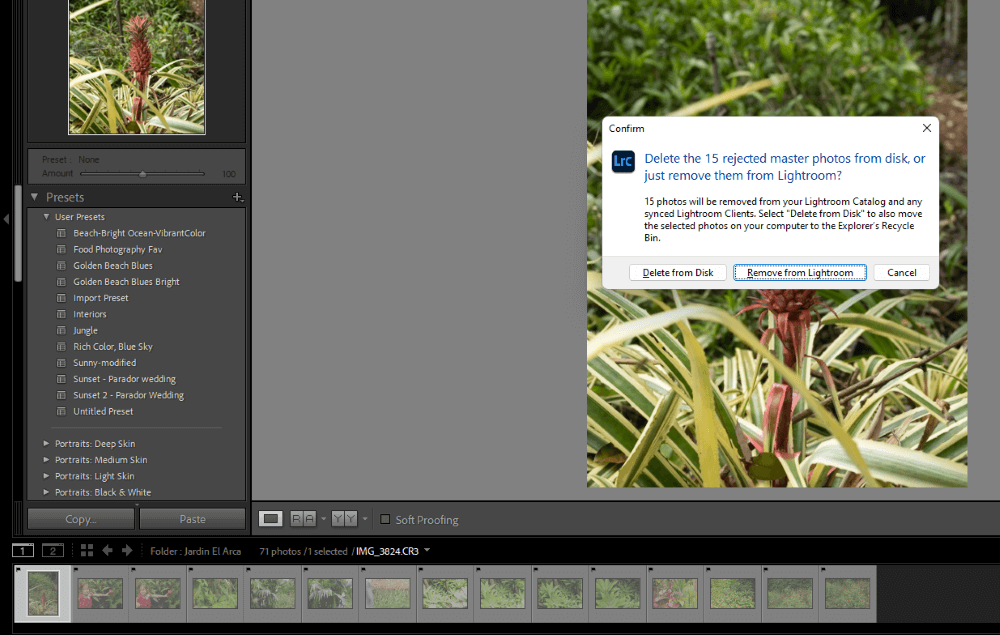
Zure irudiak ezabatzen ez bazara ondo ibili, baina markatuta badaude, aldi berean garbi ditzakezu guztiak. Liburutegia moduluan, aukeratu Argazki guztiak ezkerreko Katalogo panelean.
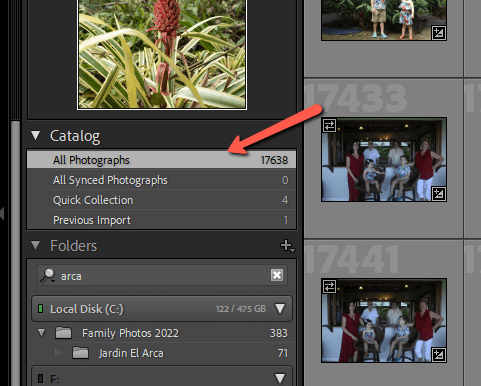
Lightroom-ek automatikoki hautatuko ditu baztertutako irudi guztiak eta ezabatzeko aukera emango dizu. Ikusten duzunez, nire ezabaketekin jarraitu dut, jejeje.

Arazoak irudiak ezabatzean
Zer gertatzen da Lightroom-en argazkiak ezin badituzu ezabatu? Batzuetan urrats hauek pasatuko dituzu eta Lightroom-ek esango dizu ezin dela eragiketa egin. Badira gauza pare bat hori eragin dezaketenak.
Exekutatu Administratzaile gisa
Lehenik eta behin, baliteke Lightroom-en administratzaile baimenik ez izatea. Hau egiaztatzeko, joan Hasi atalera Windows 11-n eta ireki Aplikazio guztiak .
Egin klik eskuineko botoiarekin Adobe Lightroom-en, pasatu <6 gainean> Gehiago eta aukeratu Exekutatu administratzaile gisa menuan.

Orain saiatu ezabatzenfitxategiak berriro.
Fitxategiak irakurtzeko soilik dira
Beste arazo potentzial bat fitxategiak Irakurtzeko soilik gisa ezarri izana da. Windows 11-en, joan zure irudi guztiak gordetzen diren goi-mailako karpetara. Egin klik eskuineko botoiarekin karpeta honetan eta aukeratu Propietateak menuan.

Orokorra fitxan, egiaztatu . Behealdetik gertu dagoen Atributuak atalean irakurtzeko soilik koadroa. Laukia ez markatu behar da, hau da, behean ikusten duzunaren itxura izan behar du.

Markatuta badago, desmarkatu eta erantzun baietz azpikarpeta eta fitxategi guztietan aplikatu nahi duzun galdetzean. Orain itzuli Lightroom-era eta saiatu berriro.
Aholku gehigarria: nola aukeratu zein argazki ezabatu
Lightroom-en argazkiak ezabatzea erraza da, zein aukeratzea. argazkiak ezabatzea nabarmen zailagoa da. Bakoitzak bere lan-fluxua du, beretzat funtzionatzen duena. Nirea partekatuko dut ea laguntzen dizun.
Argazkiak biltzen ditudanean, baztertzen ditut edo izar bat ematen diet. Bikoiztuek, irudi lausoek, probako planoek eta abarrek berehalako errefusa jasotzen dute. Erabili dezakedan guztiak izar bat lortzen du eta gainerako irudiak bakarrik uzten ditut. Behar izanez gero hor daude baina ez dira onenak.
Adibidez, argazkian 12 pertsona daudenean zaila izan daiteke denak irribarre egitea, begiak irekita, etab aldi berean. Horrela, jende gehien begiratzen duena hautatzen dutonena baina baliteke beste argazki batetik buru bat edo bi hartu behar izatea.
Fotografiko irudi guztiak editatzen amaitu ondoren, itzuliko naiz eta izarra ez dutenetatik pasatuko naiz berriro. Batzuetan, baliteke gustatzen zaidan zerbait berria aurkitzea, baina gehienetan ere ezabatzen ditut orain ziur ez ditudala behar izango.
Beste pertsonek hobeto funtzionatzen duten lan-fluxu desberdinak dituzte. Zuretzat funtzionatzen duena aurkituko duzu. Garrantzitsua da zure disko gogorra inoiz erabiliko ez dituzun irudiekin alferrik betetzen ez duzula ziurtatzea.
Lan-fluxuez ari garela, ba al dakizu Lightroomeko DNG fitxategiak? Zure disko gogorrean lekua aurrezten ere lagun zaitzakete. Begiratu gure artikulua hemen erabili behar dituzun ala ez jakiteko!

